如何解决win10电脑无法访问,您没有权限访问共享资源的问题?
如今许多小伙伴的电脑都更新换代了win10系统,如果我们遇到没有权限访问共享资源的问题应该如何解决呢?今天,小编就教大家解决win10电脑无法访问,您没有权限访问共享资源的问题。
共享该文件
1. 我们的电脑中出现这种情况可以共享该文件
首先,我们在电脑中找到文件,之后右击该文件,如图。

2. 在弹出的列表中点击【属性】,如图。

3. 然后在属性窗口中点击【共享】选项卡,如图。

4. 然后在面板中点击【高级共享】,如图。

5. 之后在高级共享界面中勾选【共享此文件夹】,如图。
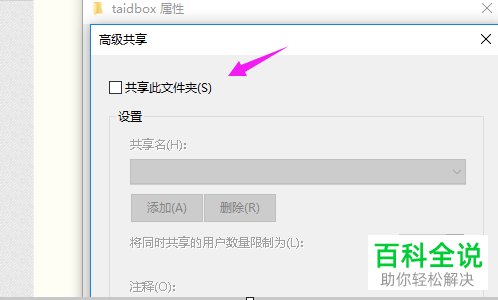
6. 之后我们依次设置共享名,最大共享人数和注释,完成过后点击【确定】即可,如图。
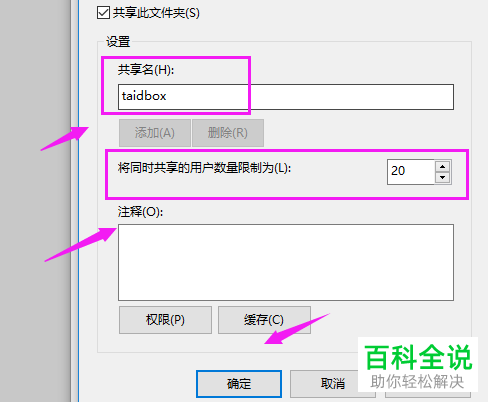
取得文件所有权
1. 还有另外一种解决方法,我们可以取得文件的所有权
首先我们右击文件,在列表中点击【属性】,然后点击【安全】选项卡,如图。

2. 之后在窗口中点击【编辑】,如图。

3. 之后我们选择【Users】,在权限的界面中勾选允许即可,如图。

以上就是小编教大家解决win10电脑无法访问,您没有权限访问共享资源的问题的方法,希望可以帮到大家。
赞 (0)

